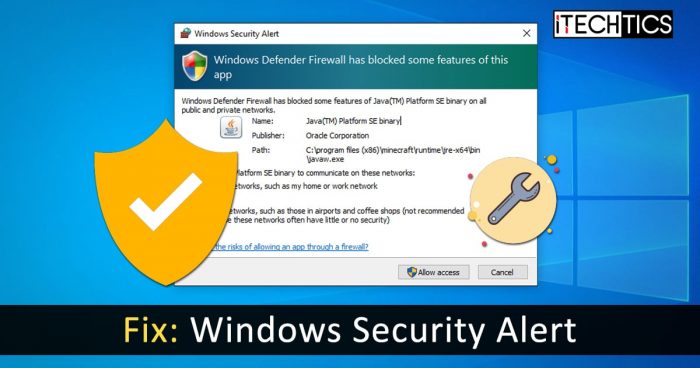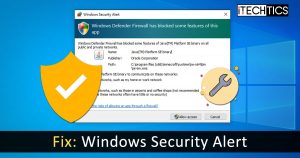虽然你可能会经历“视窗防护防火墙阻止了该应用程序的一些功能”经常在你的Windows设备,这不是一个错误。这个提示是一个通知以及许可对话框是否允许执行一个程序,不受信任于你的电脑。
本文讨论为什么这提示发生,如何简单地关掉遇到这样的提示,所以没有人在未来,以及如何解决它。

表的内容
为什么“Windows防火墙阻止了一些功能”发生
默认情况下,Windows编程后卫防火墙,阻止你的设备上任何恶意的内容。虽然你可能不是运行一个病毒,一些程序和应用程序需要通过互联网沟通会自动被防火墙,比如多人游戏,Google Chrome(偶尔),甚至媒体播放器。
防火墙保护您的系统从外部交通,这是它在做什么。然而,尚不足够聪明来检测第三方应用程序可以被信任。因此,为了运行它们,他们需要手动允许通过防火墙。
你可以选择是否要允许任何内容,或只是让它被点击取消。
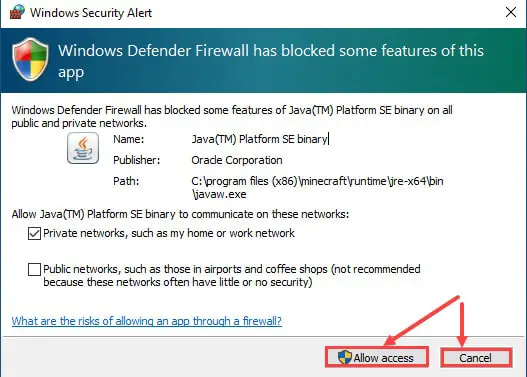
防火墙阻止任何内容的原因可以从一个实际的病毒在电脑使用VPN。让我们讨论如何纠正问题,提示有经验的大不相同。
修复”Windows防火墙阻止了该应用程序的一些功能”
扫描计算机恶意软件
如果您不确定您要运行的应用程序可以被信任,那么你必须执行深系统扫描,摆脱任何恶意软件。这里是一个列表的顶级杀毒软件使用执行扫描。
如果你继续购买杀毒软件,这是17个方面你应该考虑。
禁用VPN
虚拟私有网络(vpn)加密的数据在互联网上。这种加密的数据可以被认为是恶意的Windows防火墙防火墙,导致它被屏蔽。如果您正在使用VPN软件,我们建议您暂时关掉它,检查它是否解决了问题。
允许程序通过Windows防火墙
如果你想停止接收这样的提示同样的程序,您可以手动允许它通过防火墙不会自动阻止它。使一个程序通过防火墙,导航到以下位置:
控制面板- >系统和安全- >视窗防护防火墙
点击允许一个应用程序或通过Windows防火墙防火墙功能在左边。在下一个屏幕上,点击改变设置然后旁边的复选框程序/功能,您希望允许通过防火墙。确保两个盒子私人和公共也检查。

一旦完成,点击好吧在底部保存更改。现在,检查时系统将提示您再次运行相同的程序。
重置Windows防火墙
如果你认为你正在经历“视窗防护防火墙阻止了该应用程序的一些功能”提示,因为你手动从防火墙阻塞,并且现在不能允许它,你可以重置Windows防火墙设置它的默认配置。
关闭的话
虽然每个规则和应用程序可以通过Windows防火墙允许,它不是最明智的选择。因此,认为在你允许一个程序通过防火墙是否可信。如果是信任,才应该你允许它。
如果没有信任,那么我们建议您不要允许这样做,并检查其真实性。或者更好的是,如果它是绝对有必要的,在一个运行它沙盒环境,以便它是孤立的和实际的机器。